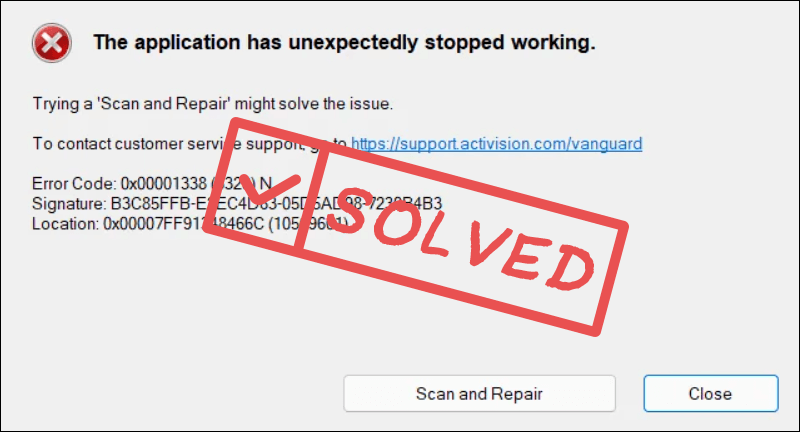
అప్లికేషన్ అనుకోకుండా పని చేయడం ఆగిపోయింది లోపం COD మోడరన్ వార్ఫేర్ 3 ప్లేయర్లను చాలా కాలంగా బగ్ చేసింది. దురదృష్టవశాత్తూ, ఈ లోపం యొక్క ఖచ్చితమైన కారణం ఇంకా తెలియదు, అంటే ఇప్పటికీ ఈ సమస్యకు ఖచ్చితమైన, శీఘ్ర పరిష్కారం లేదు.
ఒక రకమైన, ఉదారమైన వినియోగదారులు వాటిని పరిష్కరించడంలో సహాయపడిన కొన్ని పరిష్కారాలను పంచుకుంటారు. అప్లికేషన్ అనుకోకుండా పని చేయడం ఆగిపోయింది COD మోడ్రన్ వార్ఫేర్ 3లో లోపం, కాబట్టి మీరు కూడా ఈ సమస్యతో బాధపడుతుంటే, మేము దిగువన సేకరించే పరిష్కారాలను ప్రయత్నించడానికి సంకోచించకండి.
COD మోడ్రన్ వార్ఫేర్ 3లో అప్లికేషన్ అనుకోకుండా పని చేయడం ఆపివేసింది కోసం ఈ పరిష్కారాలను ప్రయత్నించండి
మీరు ఈ క్రింది అన్ని పరిష్కారాలను ప్రయత్నించాల్సిన అవసరం లేదు: పరిష్కరించడానికి ట్రిక్ చేసేదాన్ని మీరు కనుగొనే వరకు జాబితా నుండి దిగువకు వెళ్లండి అప్లికేషన్ అనుకోకుండా పని చేయడం ఆగిపోయింది మీ కోసం COD మోడ్రన్ వార్ఫేర్ 3లో లోపం.
- మోడరన్ వార్ఫేర్ 3ని అడ్మినిస్ట్రేటర్గా అమలు చేయండి
- గేమ్ ఫైల్లను ధృవీకరించండి
- మీ Windows ఫైర్వాల్ మినహాయింపు జాబితాకు ఆధునిక వార్ఫేర్ 3ని జోడించండి
- Vsyncని ఆన్ చేయండి
- డిస్ప్లే కార్డ్ డ్రైవర్ను నవీకరించండి
- బ్యాక్గ్రౌండ్లో నడుస్తున్న అనవసరమైన అప్లికేషన్లను డిజేబుల్ చేయండి
- దెబ్బతిన్న మరియు పాడైన సిస్టమ్ ఫైల్లను రిపేర్ చేయండి
1. మోడరన్ వార్ఫేర్ 3ని అడ్మినిస్ట్రేటర్గా అమలు చేయండి
మోడ్రన్ వార్ఫేర్ 3ని అడ్మినిస్ట్రేటర్గా అమలు చేయడం వలన గేమ్కు అన్ని సిస్టమ్ అనుమతులు మరియు అధికారాలకు పూర్తి ప్రాప్తి లభిస్తుంది మరియు అందువల్ల ఇలాంటి ఊహించని సమస్యలను నివారించడంలో సహాయపడుతుంది. COD మోడ్రన్ వార్ఫేర్ 3 Steam మరియు Battle.net నుండి ప్రారంభించబడినందున, ఈ లాంచర్లను నిర్వాహక హక్కులతో అమలు చేయడం కూడా గేమ్కు అదే అనుమతులను ఇస్తుంది.
ఇది సరిచేస్తుందో లేదో చూడాలి అప్లికేషన్ అనుకోకుండా పని చేయడం ఆగిపోయింది మీ కోసం COD మోడ్రన్ వార్ఫేర్ 3లో లోపం, దయచేసి కింది వాటిని చేయండి:
- మీపై కుడి క్లిక్ చేయండి ఆవిరి చిహ్నం మరియు ఎంచుకోండి లక్షణాలు .
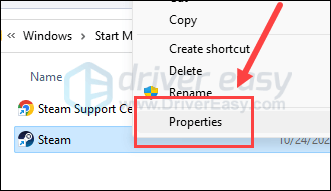
- ఎంచుకోండి అనుకూలత ట్యాబ్. కోసం పెట్టెను టిక్ చేయండి ఈ ప్రోగ్రామ్ను అడ్మినిస్ట్రేటర్గా అమలు చేయండి . అప్పుడు క్లిక్ చేయండి వర్తించు > సరే మార్పులను సేవ్ చేయడానికి.
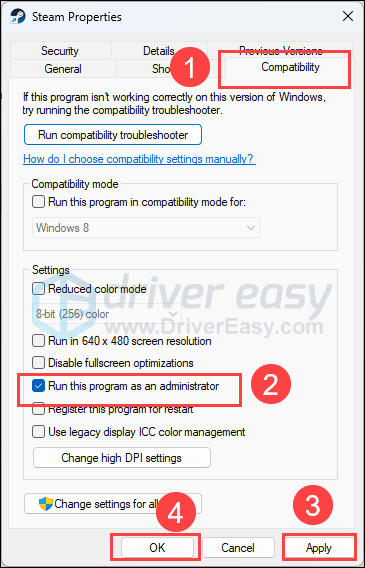
- మీరు Battle.net నుండి COD MW3ని ప్రారంభిస్తుంటే, దయచేసి దానితో కూడా అదే చేయండి, కనుక ఇది నిర్వాహక హక్కులతో నడుస్తుంది.
ఇప్పుడు COD మోడ్రన్ వార్ఫేర్ 3ని మళ్లీ తెరవండి, ఇది అడ్మినిస్ట్రేటివ్ అనుమతితో తెరవబడుతుందో లేదో చూడటానికి అప్లికేషన్ అనుకోకుండా పని చేయడం ఆగిపోయింది COD మోడ్రన్ వార్ఫేర్ 3లో లోపం మిగిలి ఉంది. సమస్య కొనసాగితే, దయచేసి తదుపరి పరిష్కారానికి వెళ్లండి.
2. గేమ్ ఫైల్లను ధృవీకరించండి
పాడైన లేదా మిస్ అయిన ఫైల్లు కూడా వంటి సమస్యలను కలిగిస్తాయి అప్లికేషన్ అనుకోకుండా పని చేయడం ఆగిపోయింది COD మోడ్రన్ వార్ఫేర్ 3లో. ఇదే జరిగిందో లేదో చూడటానికి, మీరు మీ గేమ్ ఫైల్లను దీనిలో ధృవీకరించవచ్చు:
2.1 Battle.net
Battle.netలో గేమ్ ఫైల్లను ధృవీకరించడానికి:
- Battle.net తెరిచి, COD మోడ్రన్ వార్ఫేర్ 3 చిహ్నాన్ని క్లిక్ చేయండి.
- పక్కన ఉన్న కాగ్వీల్పై క్లిక్ చేయండి ఆడండి బటన్ మరియు ఎంచుకోండి స్కాన్ మరియు రిపేర్ .
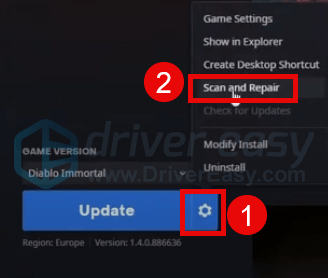
- క్లిక్ చేయండి స్కాన్ ప్రారంభించండి .
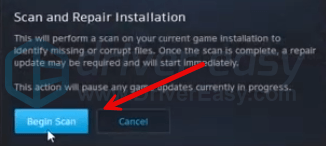
- మరమ్మత్తు పూర్తయ్యే వరకు వేచి ఉండండి.
2.2 ఆవిరి
- ఆవిరిని ప్రారంభించండి.
- లో గ్రంధాలయం , COD మోడ్రన్ వార్ఫేర్ 3పై కుడి-క్లిక్ చేసి, ఎంచుకోండి లక్షణాలు డ్రాప్-డౌన్ మెను నుండి.
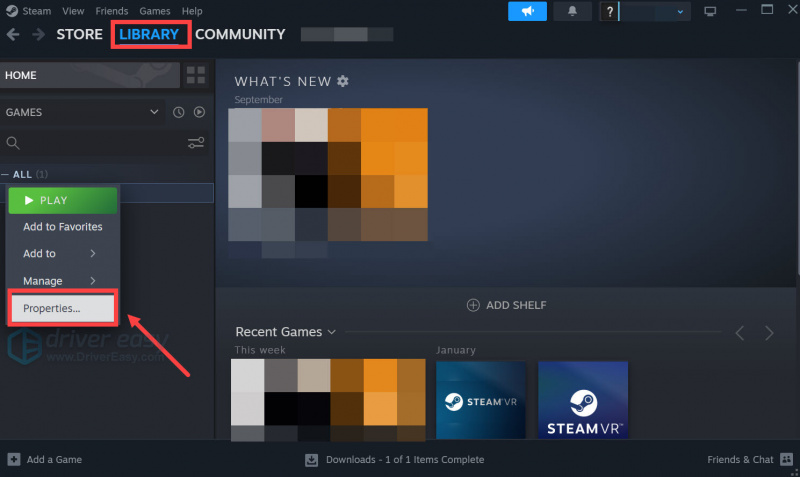
- ఎంచుకోండి ఇన్స్టాల్ చేసిన ఫైల్లు టాబ్ మరియు క్లిక్ చేయండి గేమ్ ఫైల్ల సమగ్రతను ధృవీకరించారు బటన్.

- స్టీమ్ గేమ్ ఫైల్లను ధృవీకరిస్తుంది - ఈ ప్రక్రియకు చాలా నిమిషాలు పట్టవచ్చు.
గేమ్ ఫైల్ వెరిఫికేషన్ మరియు రిపేర్ పూర్తయినప్పుడు, అప్లికేషన్ అనుకోకుండా పని చేయడం ఆగిపోయిందో లేదో చూడటానికి COD మోడ్రన్ వార్ఫేర్ 3ని మళ్లీ ప్రారంభించండి. అలా అయితే, దయచేసి కొనసాగండి.
3. మీ Windows ఫైర్వాల్ మినహాయింపు జాబితాకు ఆధునిక వార్ఫేర్ 3ని జోడించండి
కొంతమంది గేమర్లు తమ Windows ఫైర్వాల్ మినహాయింపు జాబితాకు COD MW3ని జోడించడం ఆపడానికి సహాయపడుతుందని పేర్కొన్నారు అప్లికేషన్ అనుకోకుండా పని చేయడం ఆగిపోయింది వారికి లోపం. విండోస్ ఫైర్వాల్ గేమ్తో పాటు కొన్ని సేవలు లేదా ఫైల్లను రన్ చేయకుండా ఆపివేస్తుంది మరియు ఆ విధంగా లోపంతో ఉండవచ్చు.
ఇది మీ కోసం ట్రిక్ చేస్తుందో లేదో చూడటానికి:
- మీ కీబోర్డ్లో, నొక్కండి విండోస్ కీ మరియు ఆర్ రన్ బాక్స్ను తెరవడానికి ఏకకాలంలో కీ.
- టైప్ చేయండి firewall.cplని నియంత్రించండి మరియు హిట్ నమోదు చేయండి .
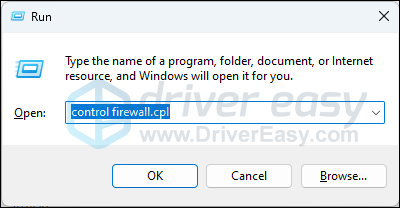
- ఎడమ నావిగేషన్ పేన్ నుండి, క్లిక్ చేయండి Windows డిఫెండర్ ఫైర్వాల్ ద్వారా యాప్ లేదా ఫీచర్ను అనుమతించండి .
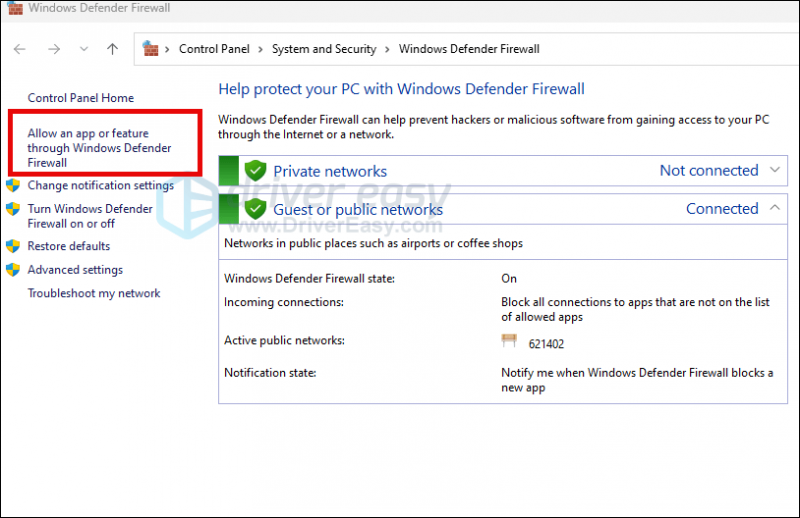
- క్రిందికి స్క్రోల్ చేసి తనిఖీ చేయండి ఆవిరి మరియు Battle.net జాబితాలో ఉన్నాయి.
- కాకపోతే, క్లిక్ చేయండి సెట్టింగ్లను మార్చండి బటన్.
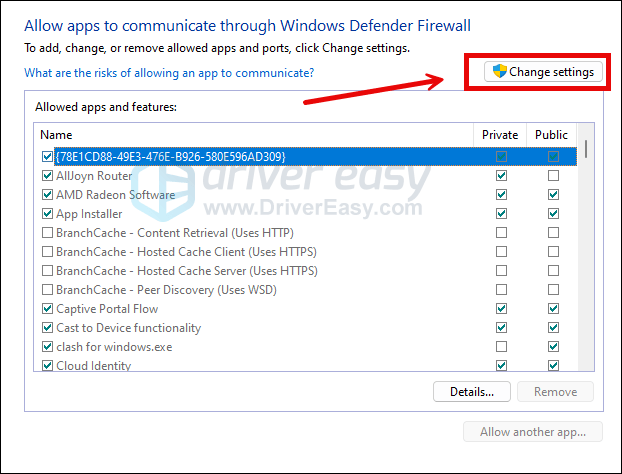
- క్లిక్ చేయండి మరొక యాప్ని అనుమతించండి... .
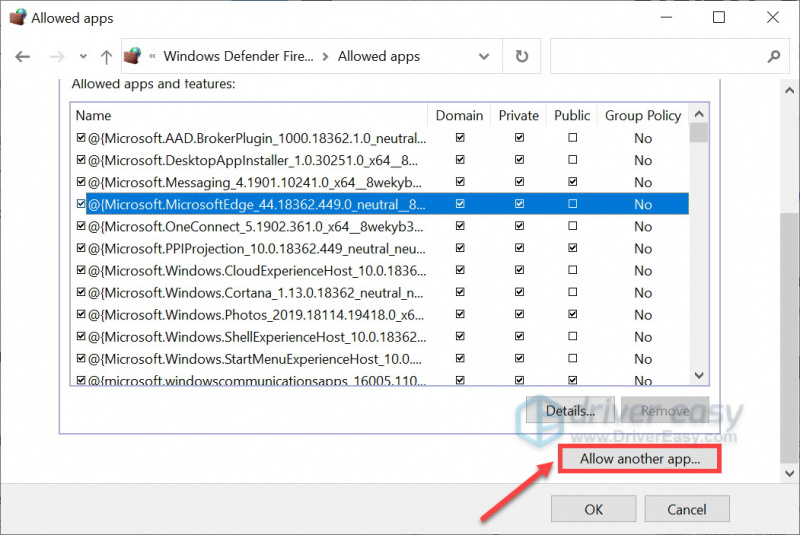
- క్లిక్ చేయండి బ్రౌజ్ చేయండి... మరియు ఇన్స్టాలేషన్ ఫోల్డర్కి వెళ్లండి ఆవిరి మరియు Bettle.net .
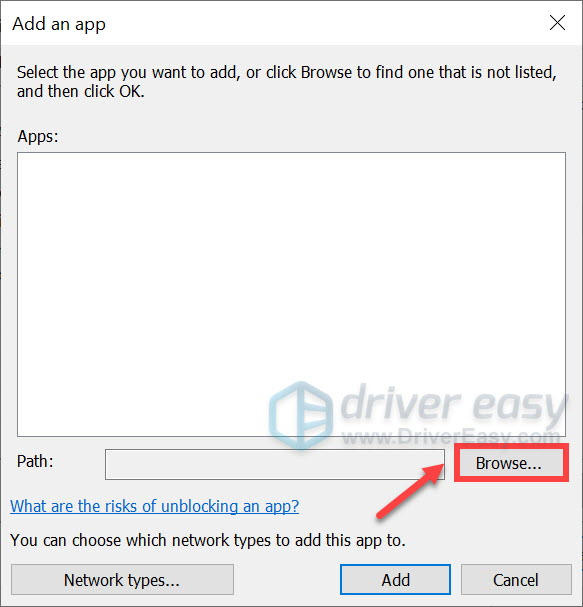
మీ Steam లేదా Bettle.net కోసం ఇన్స్టాలేషన్ ఫోల్డర్ ఏమిటో మీకు తెలియకపోతే, దాని సత్వరమార్గంపై కుడి-క్లిక్ చేసి, ఎంచుకోండి ఫైల్ స్థానాన్ని తెరవండి .
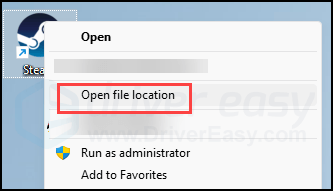
- కనుగొనండి steam.exe మరియు దానిపై క్లిక్ చేయండి. అప్పుడు క్లిక్ చేయండి తెరవండి .
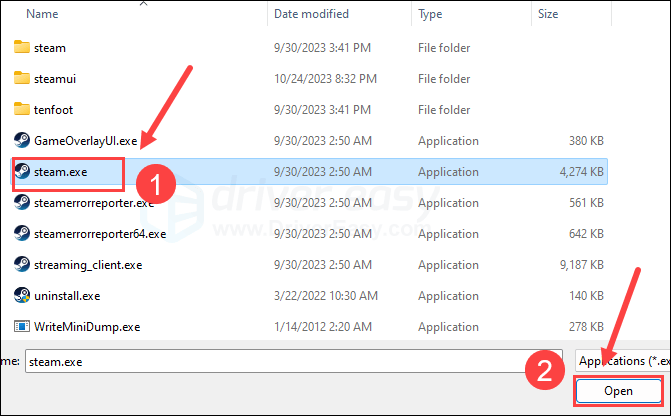
- అది గుర్తించబడినప్పుడు, క్లిక్ చేయండి జోడించు .
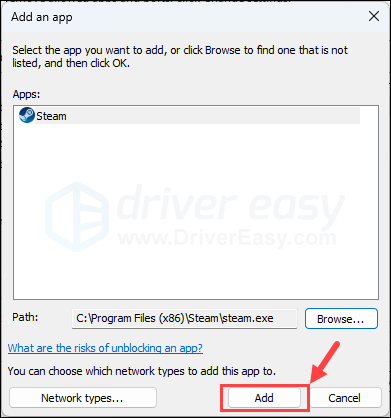
- ఇప్పుడు స్టీమ్ జాబితాకు జోడించబడిందని నిర్ధారించుకోండి మరియు టిక్ చేయండి డొమైన్ , ప్రైవేట్ , మరియు ప్రజా . మీరు పూర్తి చేసిన తర్వాత, క్లిక్ చేయండి అలాగే .
- Battle.netతో 8 నుండి 10 దశలను పునరావృతం చేయండి.
ఇది పూర్తయినప్పుడు, COD MW3ని మళ్లీ ప్రారంభించండి అప్లికేషన్ అనుకోకుండా పని చేయడం ఆగిపోయింది లోపం కొనసాగుతుంది. అలా అయితే, దయచేసి కొనసాగండి.
4. Vsyncని ఆన్ చేయండి
VSync (లంబ సమకాలీకరణ) మీ మానిటర్ యొక్క ఫ్రేమ్ రేట్తో రిఫ్రెష్ రేట్ను సమకాలీకరించడం ద్వారా స్క్రీన్ చిరిగిపోవడాన్ని మరియు స్క్రీన్ నత్తిగా మాట్లాడడాన్ని పరిష్కరించడానికి రూపొందించబడింది. మీ మానిటర్ను కొనసాగించడానికి గేమ్ ఫ్రేమ్ రేట్ చాలా ఎక్కువగా ఉన్నప్పుడు, స్క్రీన్ చిరిగిపోవడం, కొన్నిసార్లు ఆడియో కటింగ్ ఇన్ మరియు అవుట్ వంటి సమస్యలు మరియు అప్లికేషన్ అనుకోకుండా పని చేయడం ఆగిపోయింది COD MW3లో లోపం సంభవించవచ్చు. దాన్ని పరిష్కరించడానికి, మీరు మీ డిస్ప్లే కార్డ్ కోసం VSync సెట్టింగ్లను మార్చవచ్చు.
NVIDIA కంట్రోల్ ప్యానెల్లో VSyncని ప్రారంభించడానికి:
- మీ డెస్క్టాప్లో, ఖాళీ స్థలంలో కుడి-క్లిక్ చేసి, ఎంచుకోండి NVIDIA కంట్రోల్ ప్యానెల్ .
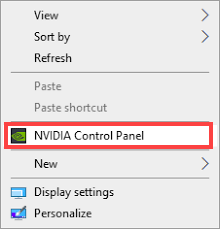
- ఎడమ పేన్లో, ఎంచుకోండి 3D సెట్టింగ్లను నిర్వహించండి మరియు ఎంచుకోండి గ్లోబల్ సెట్టింగ్లు . అప్పుడు కనుగొనండి నిలువు సమకాలీకరణ మరియు కుడివైపున ఉన్న డ్రాప్-డౌన్ మెనుని క్లిక్ చేయండి. ఎంచుకోండి పై మరియు క్లిక్ చేయండి దరఖాస్తు చేసుకోండి .
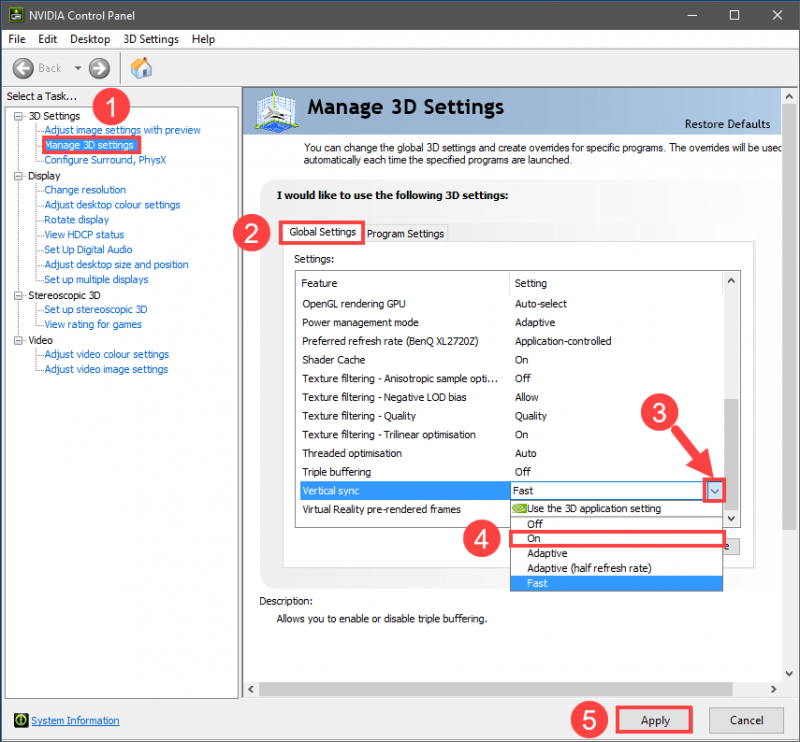
వర్టికల్ సింక్ని సెట్ చేస్తోంది అనుకూలమైనది కొంతమంది ఆటగాళ్ల ప్రకారం, సమర్థవంతంగా కూడా ఉండవచ్చు.
మీకు AMD డిస్ప్లే కార్డ్ ఉంటే, నిలువు రిఫ్రెష్ కోసం వేచి ఉండే సెట్టింగ్ని సవరించండి:
- మీ కీబోర్డ్లో, నొక్కండి విండోస్ కీ మరియు రకం amd . అప్పుడు క్లిక్ చేయండి AMD రేడియన్ సాఫ్ట్వేర్ .
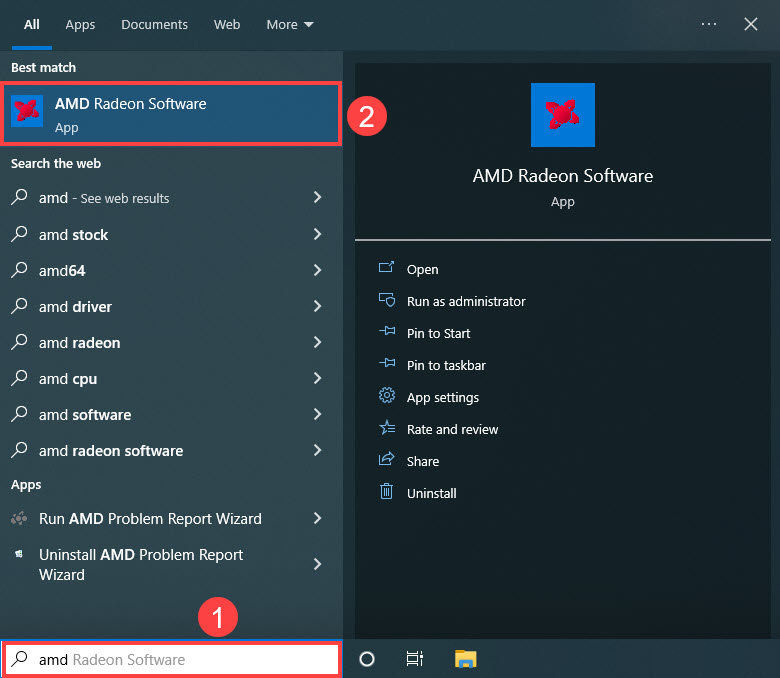
- మెను యొక్క కుడి ఎగువ మూలలో, సెట్టింగ్ల చిహ్నాన్ని క్లిక్ చేయండి. అప్పుడు ఎంచుకోండి గ్రాఫిక్స్ ట్యాబ్ మరియు నావిగేట్ చేయండి నిలువు రిఫ్రెష్ కోసం వేచి ఉండండి . డ్రాప్-డౌన్ మెనుని తెరవడానికి దాని కుడి వైపున ఉన్న చిన్న బాణంపై క్లిక్ చేయండి.
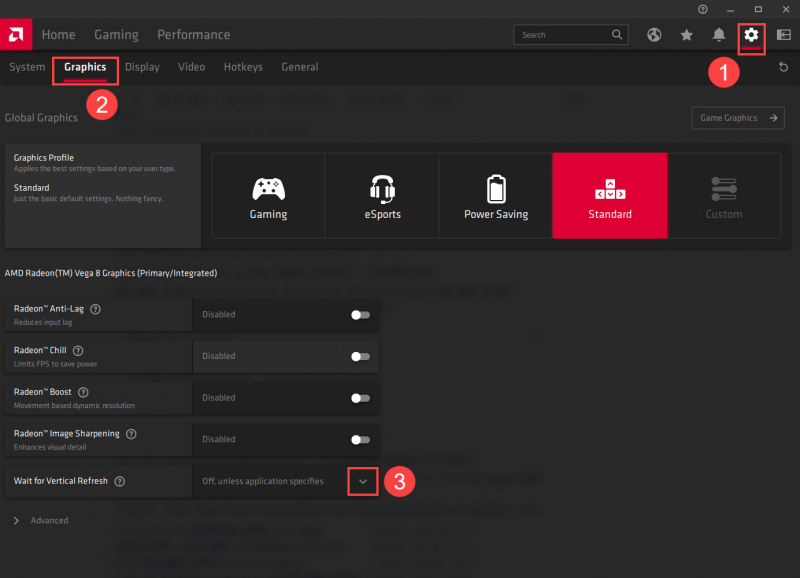
- క్లిక్ చేయండి ఎల్లప్పుడూ ఆన్లో ఉంటుంది .
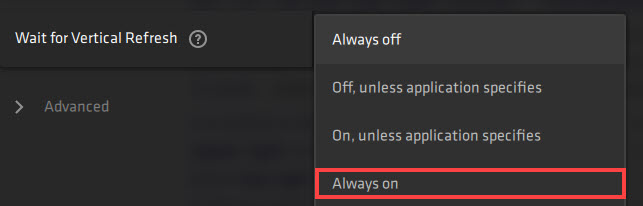
ఇది పూర్తయినప్పుడు, COD MW3ని మళ్లీ ప్రారంభించండి అప్లికేషన్ అనుకోకుండా పని చేయడం ఆగిపోయింది లోపం కొనసాగుతుంది. అలా అయితే, దయచేసి కొనసాగండి.
5. డిస్ప్లే కార్డ్ డ్రైవర్ను నవీకరించండి
కాలం చెల్లిన లేదా సరికాని డిస్ప్లే కార్డ్ డ్రైవర్ కూడా దోషి కావచ్చు అప్లికేషన్ అనుకోకుండా పని చేయడం ఆగిపోయింది కాల్ ఆఫ్ డ్యూటీలో లోపం: ఆధునిక వార్ఫేర్ 3, కాబట్టి పై పద్ధతులు COD MW3లో సమస్యను పరిష్కరించడానికి సహాయం చేయకపోతే, మీరు పాడైపోయిన లేదా పాత గ్రాఫిక్స్ డ్రైవర్ని కలిగి ఉండే అవకాశం ఉంది. కనుక ఇది సహాయపడుతుందో లేదో చూడటానికి మీరు మీ డ్రైవర్లను అప్డేట్ చేయాలి.
మీరు మీ గ్రాఫిక్స్ డ్రైవర్ను నవీకరించడానికి ప్రధానంగా 2 మార్గాలు ఉన్నాయి: మానవీయంగా లేదా స్వయంచాలకంగా.
ఎంపిక 1: మీ గ్రాఫిక్స్ డ్రైవర్ను మాన్యువల్గా అప్డేట్ చేయండి
మీరు టెక్-అవగాహన గల గేమర్ అయితే, మీరు మీ GPU డ్రైవర్ను మాన్యువల్గా అప్డేట్ చేయడానికి కొంత సమయం వెచ్చించవచ్చు.
అలా చేయడానికి, ముందుగా మీ GPU తయారీదారు వెబ్సైట్ను సందర్శించండి:
ఆపై మీ GPU మోడల్ కోసం శోధించండి. మీరు మీ ఆపరేటింగ్ సిస్టమ్కు అనుకూలంగా ఉండే తాజా డ్రైవర్ ఇన్స్టాలర్ను మాత్రమే డౌన్లోడ్ చేయాలని గుర్తుంచుకోండి. డౌన్లోడ్ చేసిన తర్వాత, ఇన్స్టాలర్ని తెరిచి, అప్డేట్ చేయడానికి ఆన్-స్క్రీన్ సూచనలను అనుసరించండి.
ఎంపిక 2: మీ గ్రాఫిక్స్ డ్రైవర్ను స్వయంచాలకంగా నవీకరించండి (సిఫార్సు చేయబడింది)
డ్రైవర్ను మాన్యువల్గా అప్డేట్ చేయడానికి మీకు సమయం, ఓపిక లేదా నైపుణ్యాలు లేకపోతే, మీరు దీన్ని స్వయంచాలకంగా చేయవచ్చు డ్రైవర్ ఈజీ . డ్రైవర్ ఈజీ మీ సిస్టమ్ను స్వయంచాలకంగా గుర్తిస్తుంది మరియు దానికి సరైన డ్రైవర్లను కనుగొంటుంది. మీ కంప్యూటర్ ఏ సిస్టమ్ రన్ అవుతుందో మీరు ఖచ్చితంగా తెలుసుకోవాల్సిన అవసరం లేదు, మీరు డౌన్లోడ్ చేస్తున్న తప్పు డ్రైవర్తో మీరు ఇబ్బంది పడాల్సిన అవసరం లేదు మరియు ఇన్స్టాల్ చేసేటప్పుడు పొరపాటు చేయడం గురించి మీరు చింతించాల్సిన అవసరం లేదు. డ్రైవర్ ఈజీ అన్నింటినీ నిర్వహిస్తుంది.
మీరు మీ డ్రైవర్లను స్వయంచాలకంగా నవీకరించవచ్చు ఉచిత లేదా ప్రో వెర్షన్ డ్రైవర్ ఈజీ. కానీ ప్రో వెర్షన్తో ఇది కేవలం 2 దశలను తీసుకుంటుంది (మరియు మీకు పూర్తి మద్దతు మరియు 30-రోజుల మనీ బ్యాక్ గ్యారెంటీ లభిస్తుంది):
- డౌన్లోడ్ చేయండి మరియు డ్రైవర్ ఈజీని ఇన్స్టాల్ చేయండి.
- డ్రైవర్ ఈజీని రన్ చేసి, క్లిక్ చేయండి ఇప్పుడు స్కాన్ చేయండి బటన్. డ్రైవర్ ఈజీ మీ కంప్యూటర్ని స్కాన్ చేస్తుంది మరియు ఏదైనా సమస్య ఉన్న డ్రైవర్లను గుర్తిస్తుంది.
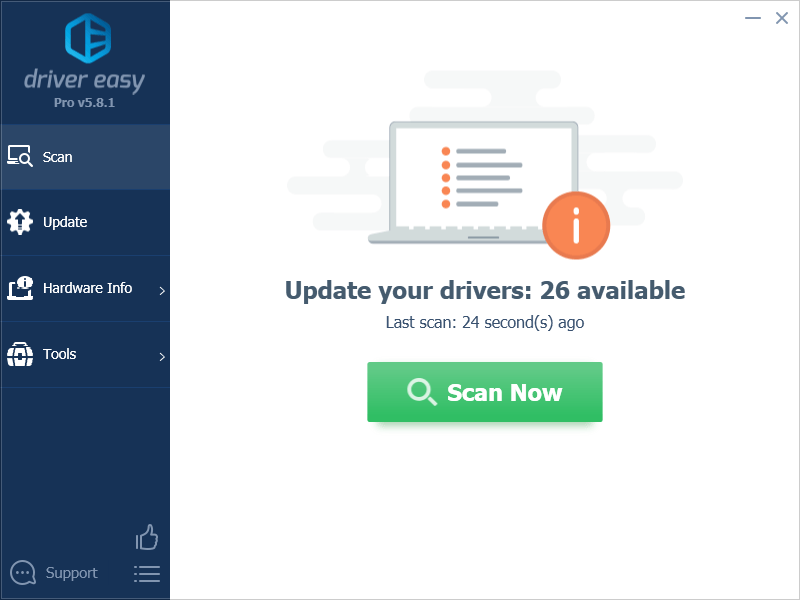
- క్లిక్ చేయండి అన్నీ నవీకరించండి యొక్క సరైన సంస్కరణను స్వయంచాలకంగా డౌన్లోడ్ చేసి, ఇన్స్టాల్ చేయడానికి అన్ని మీ సిస్టమ్లో తప్పిపోయిన లేదా గడువు ముగిసిన డ్రైవర్లు. (దీనికి ఇది అవసరం ప్రో వెర్షన్ - మీరు అన్నింటినీ అప్డేట్ చేయి క్లిక్ చేసినప్పుడు అప్గ్రేడ్ చేయమని మీరు ప్రాంప్ట్ చేయబడతారు.)

గమనిక : మీకు కావాలంటే మీరు దీన్ని ఉచితంగా చేయవచ్చు, కానీ ఇది పాక్షికంగా మాన్యువల్. - మార్పులు అమలులోకి రావడానికి మీ PCని పునఃప్రారంభించండి.
COD మోడ్రన్ వార్ఫేర్ 3ని మళ్లీ ప్రారంభించండి మరియు తాజా గ్రాఫిక్స్ డ్రైవర్ ఆపడానికి సహాయపడుతుందో లేదో చూడండి అప్లికేషన్ అనుకోకుండా పని చేయడం ఆగిపోయింది లోపం. ఈ పరిష్కారం మీ కోసం పని చేయకపోతే, దిగువన ఉన్న తదుపరి పరిష్కారాన్ని ప్రయత్నించండి.
6. బ్యాక్గ్రౌండ్లో నడుస్తున్న అనవసరమైన అప్లికేషన్లను డిసేబుల్ చేయండి
బ్యాక్గ్రౌండ్లో చాలా అసంబద్ధమైన అప్లికేషన్లు రన్ అవుతున్నట్లయితే, మీ RAM మరియు CPU వనరులు పెద్ద మొత్తంలో మాయం అవుతాయి మరియు తద్వారా ఎర్రర్లు వచ్చే అవకాశం పెరుగుతుంది అప్లికేషన్ అనుకోకుండా పని చేయడం ఆగిపోయింది COD మోడ్రన్ వార్ఫేర్ 3లో. కాబట్టి మీరు గేమింగ్ ప్రారంభించే ముందు, అన్ని అనవసరమైన అప్లికేషన్లను మూసివేయాలని నిర్ధారించుకోండి.
- విండోస్ టాస్క్బార్పై కుడి-క్లిక్ చేసి, ఎంచుకోండి టాస్క్ మేనేజర్ .
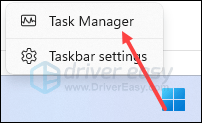
- ప్రతి రిసోర్స్-హాగింగ్ అప్లికేషన్ను ఎంచుకుని, క్లిక్ చేయండి పనిని ముగించండి వాటిని ఒక్కొక్కటిగా మూసివేయడానికి.
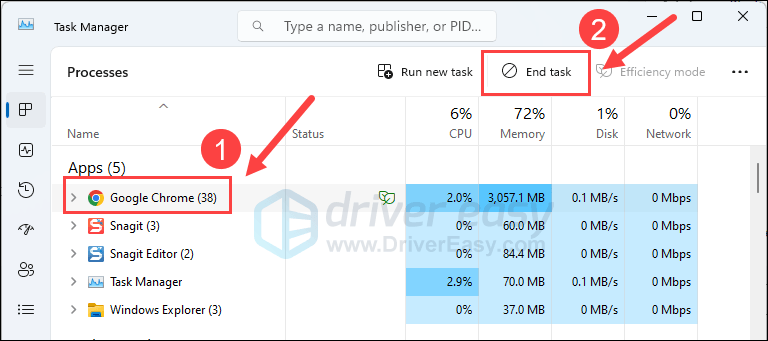
ఆపై COD MW3ని మళ్లీ అమలు చేయండి మరియు లేదో చూడండి అప్లికేషన్ అనుకోకుండా పని చేయడం ఆగిపోయింది లోపం పరిష్కరించబడింది. సమస్య అలాగే ఉంటే, దయచేసి కొనసాగండి.
7. దెబ్బతిన్న మరియు పాడైన సిస్టమ్ ఫైళ్లను రిపేర్ చేయండి
మీరు నిరంతర సమస్యలను ఎదుర్కొంటున్నట్లయితే మరియు మునుపటి పరిష్కారాలు ఏవీ ప్రభావవంతంగా నిరూపించబడకపోతే, మీ పాడైన సిస్టమ్ ఫైల్లు కారణమయ్యే అవకాశం ఉంది. దీన్ని సరిచేయడానికి, సిస్టమ్ ఫైల్లను రిపేర్ చేయడం కీలకం. సిస్టమ్ ఫైల్ చెకర్ (SFC) సాధనం ఈ ప్రక్రియలో మీకు సహాయం చేస్తుంది. 'sfc / scannow' ఆదేశాన్ని అమలు చేయడం ద్వారా, మీరు సమస్యలను గుర్తించే మరియు తప్పిపోయిన లేదా పాడైన సిస్టమ్ ఫైల్లను రిపేర్ చేసే స్కాన్ను ప్రారంభించవచ్చు. అయితే, ఇది గమనించడం ముఖ్యం SFC సాధనం ప్రధానంగా ప్రధాన ఫైళ్లను స్కాన్ చేయడంపై దృష్టి పెడుతుంది మరియు చిన్న సమస్యలను పట్టించుకోకపోవచ్చు .
SFC సాధనం తక్కువగా ఉన్న పరిస్థితుల్లో, మరింత శక్తివంతమైన మరియు ప్రత్యేకమైన Windows మరమ్మతు సాధనం సిఫార్సు చేయబడింది. రక్షించు సమస్యాత్మకమైన ఫైళ్లను గుర్తించడంలో మరియు సరిగ్గా పని చేయని వాటిని భర్తీ చేయడంలో శ్రేష్ఠమైన స్వయంచాలక Windows మరమ్మతు సాధనం. మీ PCని సమగ్రంగా స్కాన్ చేయడం ద్వారా, Fortect మీ Windows సిస్టమ్ను రిపేర్ చేయడానికి మరింత సమగ్రమైన మరియు సమర్థవంతమైన పరిష్కారాన్ని అందించగలదు.
- డౌన్లోడ్ చేయండి మరియు Fortectని ఇన్స్టాల్ చేయండి.
- Fortect తెరవండి. ఇది మీ PC యొక్క ఉచిత స్కాన్ను అమలు చేస్తుంది మరియు మీకు అందిస్తుంది మీ PC స్థితి యొక్క వివరణాత్మక నివేదిక .
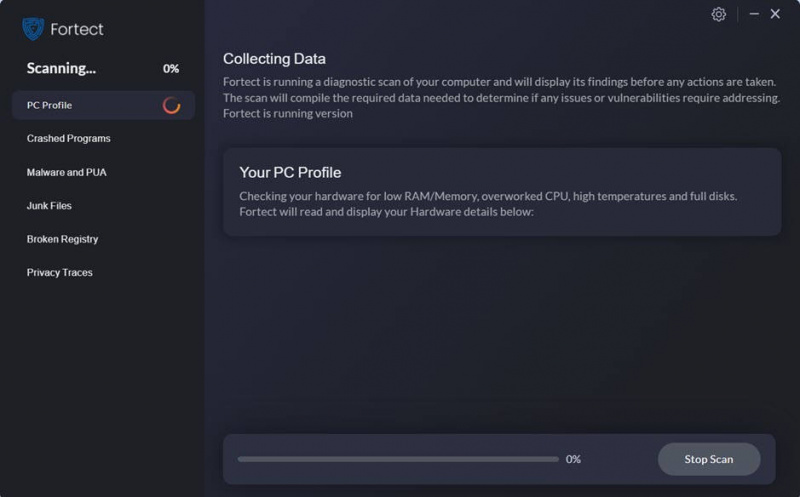
- పూర్తయిన తర్వాత, మీరు అన్ని సమస్యలను చూపించే నివేదికను చూస్తారు. అన్ని సమస్యలను స్వయంచాలకంగా పరిష్కరించడానికి, క్లిక్ చేయండి మరమ్మత్తు ప్రారంభించండి (మీరు పూర్తి వెర్షన్ను కొనుగోలు చేయాలి. ఇది ఒక 60-రోజుల మనీ-బ్యాక్ గ్యారెంటీ Fortect మీ సమస్యను పరిష్కరించకపోతే మీరు ఎప్పుడైనా తిరిగి చెల్లించవచ్చు).
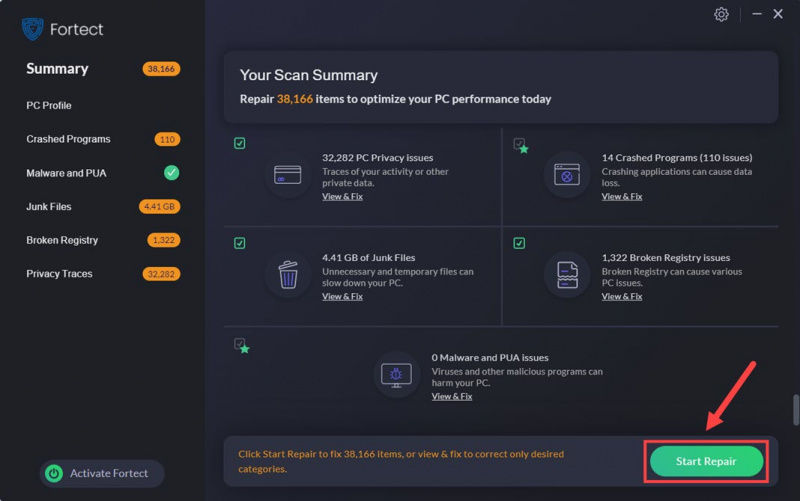
పోస్ట్ చదివినందుకు ధన్యవాదాలు. మీరు పరిష్కరించడంలో సహాయపడిన ఇతర సూచనలు ఉంటే అప్లికేషన్ అనుకోకుండా పని చేయడం ఆగిపోయింది కాల్ ఆఫ్ డ్యూటీలో లోపం: మీ కోసం ఆధునిక వార్ఫేర్ 3, దయచేసి దిగువ వ్యాఖ్యను ఇవ్వడం ద్వారా మాతో భాగస్వామ్యం చేయడానికి సంకోచించకండి.



![[ఫిక్స్డ్] విండోస్ హలో ఫేస్కి అనుకూలమైన కెమెరాను మేము కనుగొనలేకపోయాము](https://letmeknow.ch/img/knowledge-base/FF/fixed-we-couldn-8217-t-find-a-camera-compatible-with-windows-hello-face-1.jpg)


